
Método básico de colocação de papel
Esta secção descreve o método geral de colocação de papel (por exemplo, papel normal ou reciclado). Coloque tipos de papel utilizados frequentemente na gaveta para papel. Quando pretender utilizar temporariamente papel que não está colocado na gaveta para papel, coloque-o no tabuleiro multifunções.

|
|
Para o Paper Feeder PF-J opcional, siga o procedimento para colocar papel na gaveta para papel.
Se a embalagem do papel tiver instruções sobre qual a face do papel que deve utilizar, siga-as.
O papel pode sobrepor-se quando é puxado ou pode encravar, conforme a superfície de corte do papel. Se alterar a orientação do papel e o colocar novamente, pode reduzir o efeito da superfície de corte.
Se o papel acabar e a impressão parar, coloque uma nova pilha de papel. A impressão é retomada depois de colocar a nova pilha de papel.
|
Colocar papel na gaveta para papel
Orientação do papel
Consulte a tabela abaixo para colocar o papel disponível na orientação correta.
|
Papel
|
Orientação
|
|
A4*1, B5, A5 (retrato), A6, B6, Legal*1, Letter*1, Statement, Executive, Oficio, Brazil-Oficio, Mexico-Oficio, Government Letter, Government Legal, Australia Foolscap, Foolscap/Folio, 16K, F4A, Indian-Legal, Custom (retrato), Free (retrato), Envelope*2, Pharmacy Envelope
|

|
|
A5 (horizontal), Custom (horizontal), Free (horizontal)
|

|
|
*1 Também pode ser carregado no Paper Deck Unit PD-H opcional.
*2 Pode ser carregado no Envelope Feeder EF-B opcional.
|
Colocar papel de tamanho padrão
Para colocar papel cujo tamanho é indicado nas marcações da gaveta de papel, utilize o seguinte procedimento. No caso de papel cujo tamanho não é indicado nas marcações, consulte Colocar papel de tamanho personalizado.
1
Puxe a cassete para papel até ela parar.
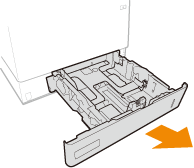
Ao carregar papel de tamanho LGL, puxe o painel da frente.
Ao carregar papel de tamanho Legal, puxe o painel da frente.
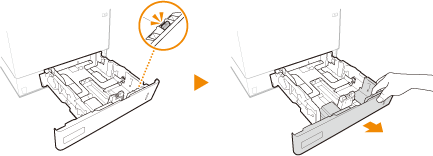
2
Ajuste as posições das guias do papel ao formato que deseja utilizar.
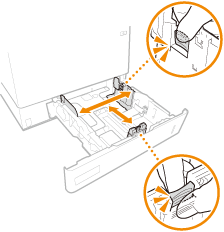
3
Coloque o papel de forma a alinhar a extremidade da pilha de papel com a guia que se encontra do outro lado da gaveta de papel.
Insira o papel com o lado da impressão voltado para cima.
Alise bem a pilha de papéis e bata suavemente com a mesma numa superfície lisa para alinhar as extremidades.
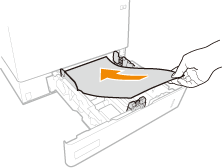

Não exceda a linha do limite de colocação quando colocar papel
Certifique-se de que a pilha de papel não excede a linha do limite de colocação ( ). Se colocar demasiado papel, pode encravar.
). Se colocar demasiado papel, pode encravar.
 ). Se colocar demasiado papel, pode encravar.
). Se colocar demasiado papel, pode encravar.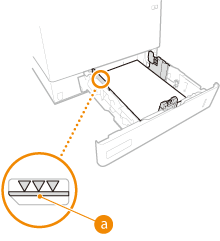

Quando pretender colocar papel com um logótipo, consulte Colocar papel pré-impresso.
4
Coloque a gaveta de papel.
»

Quando alterar o tamanho ou o tipo do papel
As predefinições de fábrica para o tamanho e tipo de papel são <A4> e <Livre>, respetivamente. Se colocar um tamanho ou um tipo de papel diferente na máquina, certifique-se de que altera as definições. Se não alterar as definições de tipo ou tamanho do papel, a máquina não imprimirá corretamente.

Imprimir no verso de papel impresso (verso de uma página frente e verso)Pode imprimir no verso de papel impresso. Alise o papel impresso se estiver enrolado e introduza o papel no tabuleiro multifunções, com o lado a imprimir virado para cima (anteriormente com o lado impresso virado para baixo). Em seguida, selecione o tipo de papel e selecione <Sim> para <Ativar definições p/verso de página FRT-VRS?>.
Utilize apenas o papel que foi impresso nesta máquina.
|
Colocar papel de tamanho personalizado
Para colocar papel de tamanho personalizado cujo tamanho não é indicado nas marcações da gaveta de papel, utilize o seguinte procedimento.
1
Puxe a cassete para papel até ela parar.
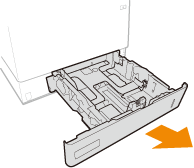
2
Faça deslizar as guias do papel de modo a afastá-las uma da outra.
Carregue na alavanca de libertação para deslizar as guias de papel para fora.
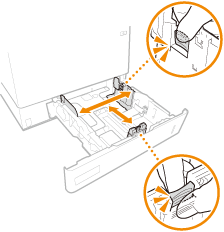
3
Coloque o papel de forma a alinhar a extremidade da pilha de papel com a parte de trás da gaveta de papel.
Coloque a pilha de papel com o lado a imprimir virado para cima.
Alise bem a pilha de papéis e bata suavemente com a mesma numa superfície lisa para alinhar as extremidades.
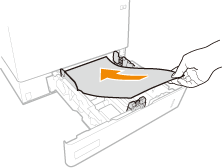

Não exceda a linha do limite de colocação quando colocar papel
Certifique-se de que a pilha de papel não excede a linha do limite de colocação ( ). Se colocar demasiado papel, pode encravar.
). Se colocar demasiado papel, pode encravar.
 ). Se colocar demasiado papel, pode encravar.
). Se colocar demasiado papel, pode encravar.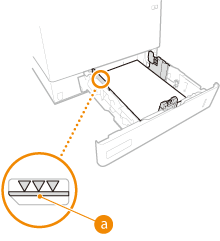

Quando pretender colocar papel com um logótipo, consulte Colocar papel pré-impresso.
4
Alinhe as guias do papel encostando-as às extremidades do papel.
Carregue na alavanca de libertação e faça deslizar as guias do papel para dentro até ficarem bem alinhadas com as extremidades do papel.
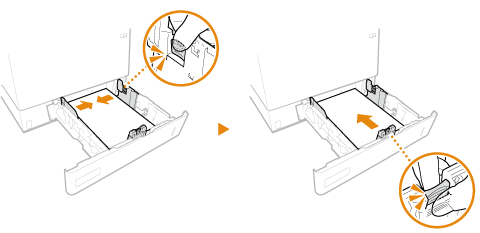

Alinhe bem as guias do papel, encostando-as às extremidades do papel
Se as guias do papel ficarem demasiado folgadas ou demasiado apertadas, podem causar problemas de alimentação ou encravamentos de papel.
5
Coloque a gaveta de papel.
»

Quando alterar o tamanho ou o tipo do papel
Se colocar um tamanho ou um tipo de papel diferente na máquina, certifique-se de que altera as definições. Se não alterar as definições de tipo ou tamanho do papel, a máquina não imprimirá corretamente.

Imprimir no verso de papel impresso (verso de uma página frente e verso)Pode imprimir no verso de papel impresso. Alise o papel impresso se estiver enrolado e introduza o papel no tabuleiro multifunções, com o lado a imprimir virado para cima (anteriormente com o lado impresso virado para baixo). Em seguida, selecione o tipo de papel e selecione <Sim> para <Ativar definições p/verso de página FRT-VRS?>.
Utilize apenas o papel que foi impresso nesta máquina.
|
Colocar papel no tabuleiro multifunções
Orientação do papel
Consulte a tabela abaixo para colocar o papel disponível na orientação correta.
|
Papel
|
Orientação
|
|
A4, B5, A5 (retrato), A6, B6, Legal, Letter, Statement, Executive, Oficio, Brazil-Oficio, Mexico-Oficio, Government Letter, Government Legal, Australia Foolscap, Foolscap/Folio, 16K, F4A, Indian-Legal, 3x5 inch, Custom (retrato), Free (retrato), Postcard, Reply Postcard, 4 on 1 Postcard, Envelope, Pharmacy Envelope
|

|
|
A5 (horizontal), Custom (horizontal), Free (horizontal)
|

|
1
Abra a tampa da frente da unidade principal.
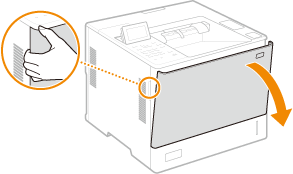
2
Afaste as guias do papel uma da outra.
Carregue na alavanca de libertação para deslizar as guias de papel para fora.
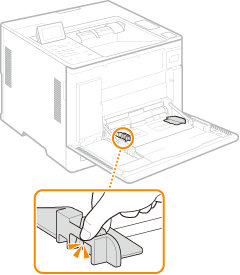
3
Insira o papel no tabuleiro multifunções até o papel parar.
Insira o papel com o lado da impressão voltado para cima.
Alise bem a pilha de papéis e bata suavemente com a mesma numa superfície lisa para alinhar as extremidades.
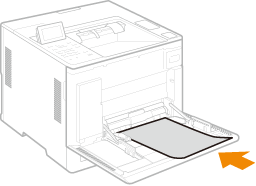

Não exceda a guia do limite de colocação quando colocar papel
Certifique-se de que a pilha de papel não ultrapassa a guia de limite de carga ( ). Se colocar demasiado papel, pode encravar.
). Se colocar demasiado papel, pode encravar.
 ). Se colocar demasiado papel, pode encravar.
). Se colocar demasiado papel, pode encravar.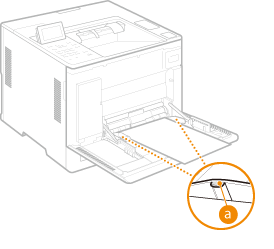

Se utilizar envelopes, saquetas de papel, ou papel com um logótipo, preste atenção à orientação quando os colocar na origem de papel.
Colocar envelopes
Colocar Saquetas de Papel
Colocar papel pré-impresso
Colocar envelopes
Colocar Saquetas de Papel
Colocar papel pré-impresso
4
Alinhe as guias do papel encostando-as às extremidades do papel.
Carregue na alavanca de libertação e faça deslizar as guias do papel para dentro até ficarem bem alinhadas com as extremidades do papel.
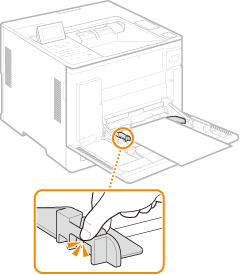

Alinhe bem as guias do papel, encostando-as às extremidades do papel
Se as guias do papel ficarem demasiado folgadas ou demasiado apertadas, podem causar problemas de alimentação ou encravamentos de papel.
»

Quando alterar o tamanho ou o tipo do papel
Se colocar um tamanho ou um tipo de papel diferente na máquina, certifique-se de que altera as definições. Se não alterar as definições de tipo ou tamanho do papel, a máquina não imprimirá corretamente.

|
Imprimir no verso de papel impresso (verso de uma página frente e verso)Pode imprimir no verso de papel impresso. Alise o papel impresso se estiver enrolado e introduza o papel no tabuleiro multifunções, com o lado a imprimir virado para cima (anteriormente com o lado impresso virado para baixo). Em seguida, selecione o tipo de papel e selecione <Sim> para <Ativar definições p/verso de página FRT-VRS?>.
Utilize apenas o papel que foi impresso nesta máquina.
|
Carregar Papel no Paper Deck Unit PD-H
Para colocar papel cujo tamanho é indicado nas marcações de tamanho de papel no Paper Deck Unit PD-H, utilize o seguinte procedimento.
1
Abra a tampa da frente do tabuleiro de papel.
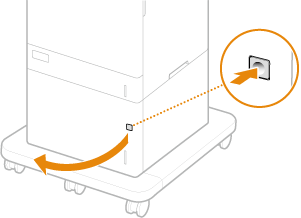
Ao carregar papel de tamanho LGL, puxe o painel da frente.
2
Alinhe a posição da alavanca com a marca do tamanho do papel a colocar.
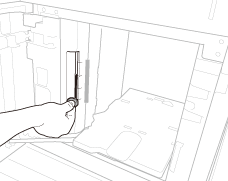

Certifique-se de alinhar a alavanca com a marca do formato do papel a colocar. Colocar a alavanca numa posição diferente pode resultar num encravamento de papel.
3
Coloque o papel no tabuleiro de papel.
Insira o papel com o lado da impressão voltado para cima.
Alise bem a pilha de papéis e bata suavemente com a mesma numa superfície lisa para alinhar as extremidades.
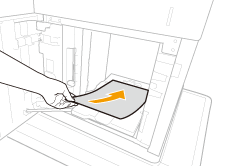

Não exceda a linha do limite de colocação quando colocar papel
Certifique-se de que a pilha de papel não excede a linha do limite de colocação ( ). Se colocar demasiado papel, pode encravar.
). Se colocar demasiado papel, pode encravar.
 ). Se colocar demasiado papel, pode encravar.
). Se colocar demasiado papel, pode encravar.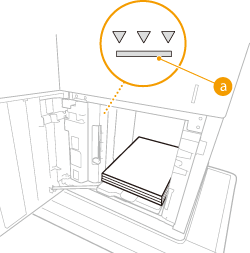

Quando pretender colocar papel com um logótipo, consulte Colocar papel pré-impresso.
4
Feche a tampa da frente do tabuleiro de papel.
»

Quando alterar o tamanho ou o tipo do papel
As predefinições de fábrica para o tamanho e tipo de papel são <A4> e <Livre>, respetivamente. Se colocar um tamanho ou um tipo de papel diferente na máquina, certifique-se de que altera as definições. Se não alterar as definições de tipo ou tamanho do papel, a máquina não imprimirá corretamente.

Imprimir no verso de papel impresso (verso de uma página frente e verso)Pode imprimir no verso de papel impresso. Alise o papel impresso se estiver enrolado e introduza o papel no tabuleiro multifunções, com o lado a imprimir virado para cima (anteriormente com o lado impresso virado para baixo). Em seguida, selecione o tipo de papel e selecione <Sim> para <Ativar definições p/verso de página FRT-VRS?>.
Utilize apenas o papel que foi impresso nesta máquina.
|